数字学校云课堂使用手册-老师版-v2.0
智慧校园平台-课程教学教师操作手册
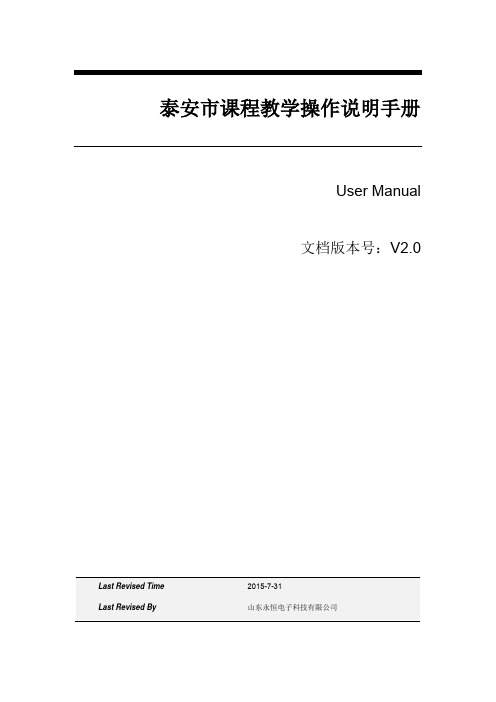
泰安市课程教学操作说明手册User Manual文档版本号:V2.0前言感谢您使用泰安市智慧教育云平台,本手册提供泰安市智慧教育课程教学的使用说明。
使用范围:本手册介绍了泰安市智慧教育云平台的课程教学的使用方法,本手册针对于教师上传使用资源进行教学设计进行说明。
编写单位:山东永恒电子科技有限公司审核单位:泰安市教育局条件装备办技术支持:上海教享科技有限公司课程教学教师操作手册注:本操作手册仅为教师提供教学设计功能模块的使用方法,使用方法仅供参考。
目录泰安市课程教学操作说明手册 0目录 (2)1.登录课程教学 (3)1.1.登录泰安市教育局网站 (3)1.2.登录教育云平台 (3)1.3.选择课程教学 (4)1.4.登录课程教学 (4)2.教学设计 (5)1.1.创建课程包 (5)2.2.编辑 (6)2.3.功能简述 (6)2.4.文本 (7)2.5.富媒体 (7)2.6.投票 (8)2.7.作业 (10)2.8.考试 (12)2.9.资源库 (16)2.10.讨论 (17)3.学案导入 (19)3.1.导入 (19)3.2.资源库导入 (19)3.3.PPT导入 (20)3.4.课程包导入 (20)4.教案发布 (21)4.1.选择教案 (21)4.2.发布教案 (21)4.3.查看教案 (22)5.教案库 (23)6.使用小问题 (23)6.1、上传的视频学生无法播放 (23)6.2、添加到6页以后,无法添加下一页 (23)1.登录课程教学1.1.登录泰安市教育局网站登陆网址:1.2.登录教育云平台位置:泰安市网站下面1.3.选择课程教学1.4.登录课程教学输入个人账号、密码,如果显示账号密码错误,请联系学校管理员管理员进行重置密码。
2.教学设计该功能为教师提供教案设计、学案发布的功能,实现信息化教学。
1.1.创建课程包①选择【教学设计】进行学案设计②创建课程包注:左侧为教学章节知识点,由教师自行定义设计,点击创建课程包即为创建教案③编辑教案基本信息,包括课程包名、学科、学段、知识点等;[注:便于资源中心推送资源]编辑完毕,点击提交即可完成2.2.编辑注:点击编辑即可进入教案设计环节2.3.功能简述(1)左侧三角符号点击可进行页面伸缩,提供翻页、增加页面的功能(2)右侧为教学设计的功能模块(3)点击编辑模式可切换到阅读模式(4)中间位置为内容编辑区2.4.文本方法:左键点击文本框并按住拖动至内容编辑框或者双击注:该功能为文本添加框,点击文本框左下角的笔(2),即可编辑内容;点击文本框左下角方型框(1)即可调整字体大小形状以及颜色;左键点击文本框可随意调整位置(3)。
教务产品用户使用手册-教师
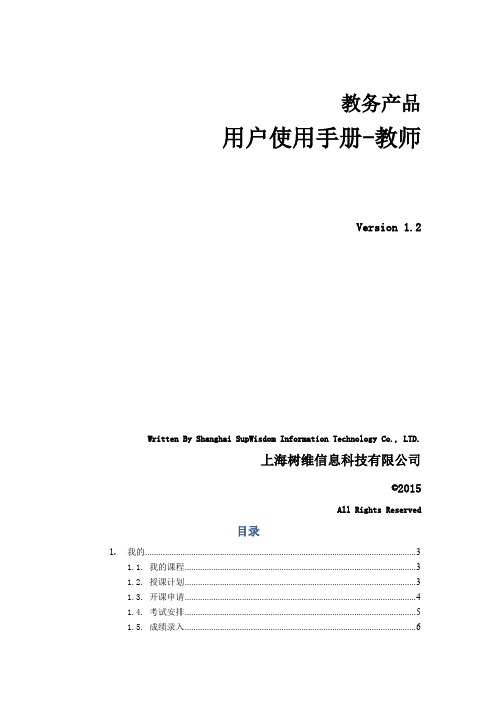
教务产品用户使用手册-教师Version 1.2Written By Shanghai SupWisdom Information Technology Co., LTD.上海树维信息科技有限公司©2015All Rights Reserved目录1.我的 (3)1.1. 我的课程 (3)1.2. 授课计划 (3)1.3. 开课申请 (4)1.4. 考试安排 (5)1.5. 成绩录入 (6)1.7. 我的教学大纲 (7)1.12. 调课申请 (7)1.15. 教师分析 (8)1.16. 课程分析 (9)2.公共服务 (10)3.1. 教室借用 (10)3.2. 站内消息 (11)3.3 第三方授权管理 (12)3.毕业论文 (13)4.1. 毕业论文 (13)4.系统菜单 (18)6.1. 我的账户 (18)点击我的→我的课程,进入我的课程页面(图1.1-1),可按照学年学期查询查看我的课程;图1.1-11)在我的课程页面(图1.1-1)中点击上课人数一列中的具体数字,进入考勤表页面(图1.1-2),可以查看选择该课程的所有学生名单;点击右上角的进入打印设置页面,提供打印功能;图1.1-2点击我的→授课计划,进入授课计划申请页面(图1.2-1),可按照学年学期查询查看授课计划;图1.2-1在授课计划申请页面(图1.2-1)中,分别点击课程序号、课程名称、课程类别、教学班、课时,可实现按点击项排序的功能;1)填写授课计划:在授课计划页面中选择一条课程(如图1.2-1中所选),点击左上角的,进入授课计划申请填写页面(图1.2-2),可以填写该课程的授课计划;图1.2-2其中“周次”为所选课程的上课周次(如,若该课程上课时间为第3周~第5周,则此处表格增加两行:“第4周”“第5周”)。
其他3列——“授课主题”“内容简介”“参考资料”——为管理员在“教学质量->授课计划->模板设置”中设定,其列数、小标题、输入域类型等均由管理员设置。
云课堂操作

3.2 安装软件
演示管理员安装软件
软件安装步骤:
• 管理员登录RCD服务器WEB页面,选择 “镜像”按钮;
• 在界面右下角安装并更新admin-tool管理 员工具;
• 通过FTP上传需要更新的软件安装包到共 享目录下;
• 选择要安装的镜像,“编辑” 课程镜像; • 在课程镜像内,打开云桌面D盘,安装已
退出屏幕广播按钮
调整屏幕广播学生端 显示窗口大小
师生互动– 语音广播
师生互动 – 发送文件
师生互动 – 学生演示
师生互动 – 屏幕监看
师生互动 – 远程协助
18
目录
Contents
高级教学功能
*
2.3 教学功能
电子 点名
创建 账号
ClassManager教学管 理软件 – 教学功能
作业 空间
29 2.3.3 教学功能 – 作业空间 – 提交作业
30 2.3.3 教学功能 – 作业空间 – 批改作业+设置优秀作业
31 2.3.3 教学功能 – 作业空间 – 优秀作业
32 2.3.3 教学功能 – 作业空间 – 优秀作业学生间互动
33 2.3.3 教学功能 – 作业空间 – 个人网盘
57 3.3.1 常见问题 – 教师机连接云主机
58 3.3.1 常见问题 – 教师机连接云主机
59 3.3.1 常见问题 – 教师机连接云主机
教师机IP地址为固定IP地址,不能 随便修改,否则会导致教师连接不 上服务器,进而无法管理学生机。
60 3.3.2 常见问题 – 云终端连接云主机
61 3.3.2 常见问题 – 云终端连接云主机
62 3.3.3 常见问题 – 浮动条
平台使用手册-教师版
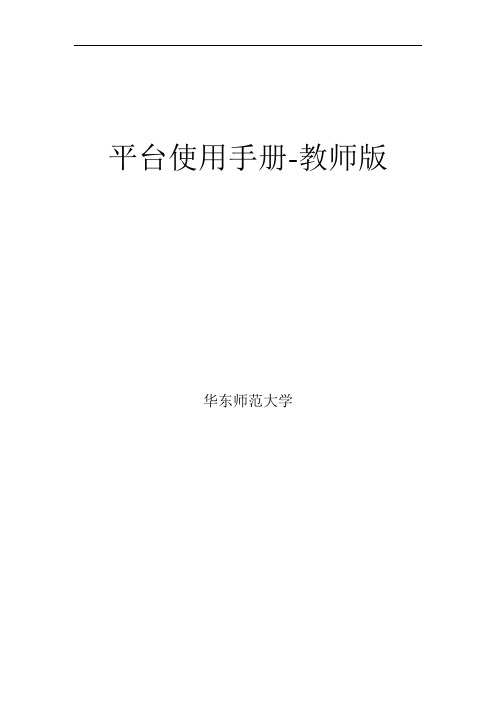
平台使用手册-教师版华东师范大学目录一、登录平台并认识教师工作室 (1)1.登录进入平台 (1)2.认识辅导教师工作室 (1)二、教师工作室辅导任务的完成 (2)1.如何查看课程 (2)2.如何批改作业、共享作业、推荐作业 (6)3.如何进行工作坊管理(创建、修改与删除工作坊,工作坊成员管理) (11)4.如何管理学员感言 (16)三、教师工作室辅助功能 (17)1.如何查看和修改个人信息 (17)2.如何修改账号密码 (17)3.如何发表班级公告及班级简报 (18)4.如何进行学情管理 (20)5.如何参与班级互动(关注学员,班级群,参加BBS讨论) (21)6.如何使用资源中心 (23)一、登录平台并认识教师工作室登陆网址:1.登录进入平台在培训项目首页左方【用户登录】窗口输入【用户名】和【密码】登录(图1-1)即可进入【教师工作室】首页。
图1-12.认识辅导教师工作室主要包括班级信息、教情统计、推优统计、工作室辅导任务的完成(课程辅导、作业管理、工作坊管理、感言管理等)、工作室辅助功能(班级公告和班级简报、学情管理(学员信息、学员成绩、学员学情及学员选课))等内容。
(图1-2)图1-2二、教师工作室辅导任务的完成1.如何查看课程a)在【教师工作室】首页的【课程辅导】模块中点课程后边的【进入课程】,如图2-1所示。
课程辅导模块提供了所有课程内容,同时也提供了相应的教学设计,教师可以对已经存在的课程做出部分内容的调整图2-1b)点击图2-1中的【进入课程】,即可进入课程简介及学习界面,如图2-2所示。
在课程学习平台的右侧的树形结构目录(即课程导航)是本项目课程模块内容的分类导航。
一般来说,这些课程分类导航按钮包括课程简介、教师介绍、参考资料、模块导学、专题讲座(即观看课程视频)、案例评析、资源下载、研讨等。
通过点击这些按钮,我们可以快速的找到对应的分类信息。
页面右上角会显示本次学习时长,学习的总时长等信息。
云课堂 用户操作使用说明书

云课堂用户操作使用说明书文档编号APJ_CF_TS_114版本V1.0生效日期2021/01/25编制郑文锋审核批准修订记录版本号修订原因/内容修订人审核/批准人修订时间V1.0初稿郑文锋2021/01/25目录一、引言 (5)1.系统概述 (5)2.定义 (5)3.总体流程 (6)二、功能模块 (7)1.管理端 (7)2.移动学习端 (8)三、功能使用说明 (9)1.管理端 (9)1.1.功能列表 (9)1.2.首页装修(1-1) (10)1.3.课程分类(1-2) (13)1.4.店铺设置(1-3) (15)1.5.素材管理(2-1) (15)1.6.图文课程(2-2) (17)1.7.视频课程(2-3) (18)1.8.音频课程(2-4) (20)1.9.电子书(2-5) (22)1.10.品牌课程(2-6) (24)1.11.专栏课程(2-7) (26)1.12.直播课程管理(3-1) (29)1.13.在线直播上课(3-2) (30)1.14.培训计划(4-1) (31)1.15.组织活动(4-2) (35)1.16.训练营(4-3) (37)1.17.本月课表(5-1) (37)1.18.试卷管理(5-2) (38)1.19.题库管理(5-3) (40)1.20.问卷管理(5-4) (41)1.21.证书管理(5-5) (42)1.22.作业管理(5-6) (42)1.23.课程分析(6-1) (43)1.24.学习分析(6-2) (43)1.25.学员分析(6-3) (43)1.26.学员管理(7-1) (43)1.27.角色管理(7-2) (43)1.28.账户管理(7-3) (43)1.29.系统消息(7-4) (44)2.移动学习端 (44)2.1.功能列表 (44)2.2.专属首页(1-1~1-4) (46)2.3.在学(2-1~2-5) (47)2.4.交流(3-1~3-3) (48)2.5.发起交流(3-4) (49)2.6.图文课程(4-1) (49)2.7.视频课程(4-2) (52)2.8.音频课程(4-3) (55)2.9.电子书(4-4) (56)2.10.品牌课程(4-5) (58)2.11.专栏课程(4-6) (59)2.12.直播课程(4-7) (63)2.13.计划课程(5-1) (65)2.14.报名参与(6-1) (66)2.15.签到(6-2) (67)2.16.参加考试(7-1) (68)2.17.填写问卷(7-2) (76)2.18.提交作业(7-3)...............................................................................错误!未定义书签。
云实训教学系统操作指南
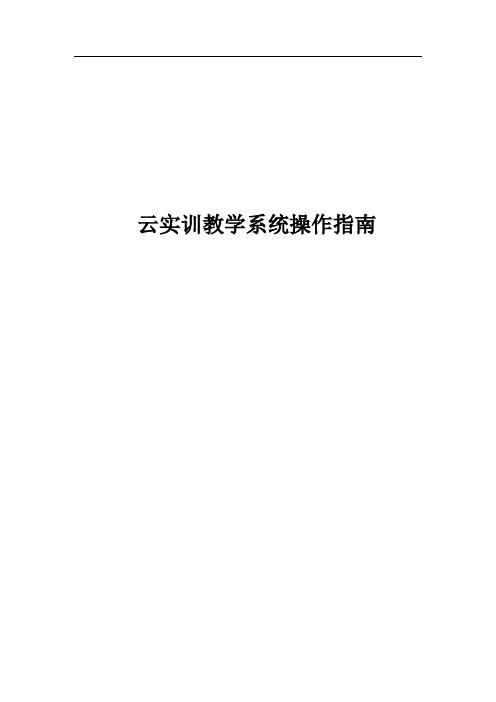
云实训教学系统操作指南目录目录 (I)教师端 (5)1教师端程序的启动 (5)2教师端界面介绍 (5)2.1 标题栏 (6)2.2 功能栏 (6)2.3 视图 (6)2.3.1 监控视图 (7)2.3.2 详细信息视图 (8)2.3.3 策略视图 (9)2.3.3.1 网页限制 (9)2.3.3.2 应用程序策略 (10)2.3.3.3 U盘限制 (12)2.3.4 文件提交视图 (12)2.4 班级模型 (12)2.5 消息 (12)2.6 事件 (13)2.7 状态栏 (13)3.1 系统设置 (13)3.2 课程控制 (14)3.2.1 上课 (14)3.2.2 下课 (15)3.3 管理班级 (16)3.3.1 管理班级 (16)3.3.2 管理名称列表 (17)3.3.3 签到 (18)3.4 屏幕广播 (18)3.5 网络影院 (19)3.6 监控 (21)3.7 共享白板 (22)3.8 远程命令 (25)3.8.1 启动应用程序 (25)3.8.2 打开网页 (25)3.8.3 远程设置 (26)3.8.4 关机 (26)3.8.5 重启 (26)3.8.6 关闭应用程序 (27)3.9 远程设置 (28)3.11 考试 (30)3.11.1 新增答题卡 (30)3.11.2 开启考试 (32)3.12 抢答竞赛 (33)3.13 文件分发 (36)3.14 文件提交 (38)3.15 文件收集 (38)3.16 屏幕录制和回放 (38)3.17 黑屏安静&取消黑屏安静 (40)3.17.1 黑屏安静 (40)3.17.2 取消黑屏安静 (40)3.18 一键禁网 (40)3.18.1 禁用外网 (40)3.18.2 启用外网 (40)3.19 云管理平台 (41)4教师端程序的设置 (41)4.1 班级模型选项 (41)4.2 常规 (42)4.3 屏幕显示广播 (43)4.4 监视学生活动 (44)4.6 接收文件选项 (46)4.7 网络 (46)4.8 密码 (47)4.9 授权 (48)学生端 (49)5学生端界面介绍 (49)5.1 浮动工具栏 (49)5.2 系统通知图标菜单 (49)6学生端功能介绍 (50)6.1 举手 (50)6.2 消息 (50)6.3 文件提交 (51)6.4 查看教师提供的文件 (52)6.5 屏幕广播 (52)附录 (54)7FAQ (54)7.1 终端教学软件学生端崩溃 (54)7.2 网络影院启动失败 (54)7.3 系统设置成功,存在机器无法响应上下课 (54)教师端1 教师端程序的启动教师端安装好程序后,会在桌面上创建教师端程序的快捷方式图标,并在系统程序组中,创建教师端程序选项。
教育行业在线教学平台操作手册
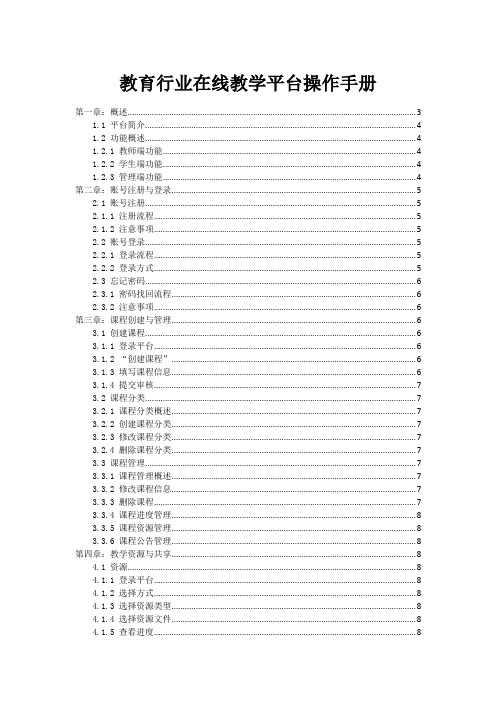
教育行业在线教学平台操作手册第一章:概述 (3)1.1 平台简介 (4)1.2 功能概述 (4)1.2.1 教师端功能 (4)1.2.2 学生端功能 (4)1.2.3 管理端功能 (4)第二章:账号注册与登录 (5)2.1 账号注册 (5)2.1.1 注册流程 (5)2.1.2 注意事项 (5)2.2 账号登录 (5)2.2.1 登录流程 (5)2.2.2 登录方式 (5)2.3 忘记密码 (6)2.3.1 密码找回流程 (6)2.3.2 注意事项 (6)第三章:课程创建与管理 (6)3.1 创建课程 (6)3.1.1 登录平台 (6)3.1.2 “创建课程” (6)3.1.3 填写课程信息 (6)3.1.4 提交审核 (7)3.2 课程分类 (7)3.2.1 课程分类概述 (7)3.2.2 创建课程分类 (7)3.2.3 修改课程分类 (7)3.2.4 删除课程分类 (7)3.3 课程管理 (7)3.3.1 课程管理概述 (7)3.3.2 修改课程信息 (7)3.3.3 删除课程 (7)3.3.4 课程进度管理 (8)3.3.5 课程资源管理 (8)3.3.6 课程公告管理 (8)第四章:教学资源与共享 (8)4.1 资源 (8)4.1.1 登录平台 (8)4.1.2 选择方式 (8)4.1.3 选择资源类型 (8)4.1.4 选择资源文件 (8)4.1.5 查看进度 (8)4.2 资源分类 (8)4.2.1 创建分类 (8)4.2.3 移动资源 (9)4.2.4 修改分类 (9)4.3 资源共享 (9)4.3.1 选择共享资源 (9)4.3.2 设置共享范围 (9)4.3.3 添加共享说明 (9)4.3.4 确认共享 (9)4.3.5 查看共享资源 (9)第五章:在线直播教学 (9)5.1 直播教室进入 (9)5.1.1 用户登录 (9)5.1.2 选择课程 (9)5.1.3 进入直播教室 (9)5.2 直播教学操作 (10)5.2.1 教师端操作 (10)5.2.2 学员端操作 (10)5.3 直播回放 (10)5.3.1 查找直播回放 (10)5.3.2 播放直播回放 (10)5.3.3 直播回放 (10)5.3.4 直播回放管理 (10)第六章:作业发布与批改 (11)6.1 作业发布 (11)6.1.1 发布作业的基本步骤 (11)6.1.2 作业发布注意事项 (11)6.2 作业批改 (11)6.2.1 批改作业的基本步骤 (11)6.2.2 作业批改注意事项 (11)6.3 作业统计 (12)6.3.1 作业统计功能 (12)6.3.2 作业统计应用 (12)第七章:在线测试与评价 (12)7.1 测试发布 (12)7.1.1 测试创建 (12)7.1.2 测试发布 (13)7.2 测试管理 (13)7.2.1 测试监控 (13)7.2.2 测试修改与删除 (13)7.3 成绩评价 (13)7.3.1 成绩查询 (13)7.3.2 成绩导出 (13)第八章:学生管理 (14)8.1 学生信息管理 (14)8.1.1 信息录入 (14)8.1.2 信息修改与删除 (14)8.1.3 信息查询 (14)8.2 学生分组 (14)8.2.1 分组创建 (15)8.2.2 分组管理 (15)8.2.3 分组查询 (15)8.3 学生行为统计 (15)8.3.1 统计内容 (15)8.3.2 统计方式 (15)第九章:教师互动与交流 (16)9.1 教师论坛 (16)9.1.1 注册与登录 (16)9.1.2 论坛版块 (16)9.1.3 发帖与回复 (16)9.1.4 置顶与精华 (16)9.2 教师群聊 (16)9.2.1 创建群聊 (16)9.2.2 加入群聊 (16)9.2.3 群聊管理 (16)9.2.4 群聊功能 (16)9.3 教师问答 (17)9.3.1 提问 (17)9.3.2 回答 (17)9.3.3 采纳答案 (17)9.3.4 答案评价 (17)第十章:平台维护与升级 (17)10.1 平台维护 (17)10.1.1 维护目的 (17)10.1.2 维护方式 (17)10.1.3 维护周期 (17)10.2 版本更新 (18)10.2.1 更新目的 (18)10.2.2 更新方式 (18)10.2.3 更新周期 (18)10.3 常见问题解答 (18)第一章:概述1.1 平台简介在线教学平台是一款为教育行业量身定制的网络教学系统,旨在为广大师生提供便捷、高效的网络教学服务。
中国大学慕课学校云-课程教师操作手册
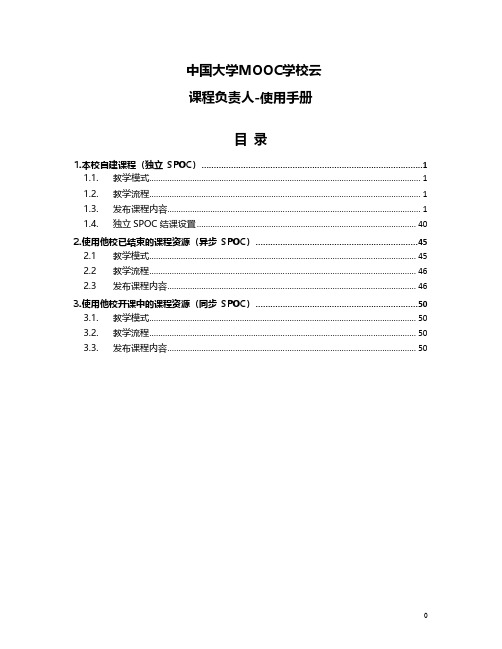
中国大学MOOC学校云课程负责人-使用手册目录1.本校自建课程(独立SPOC) (1)1.1.教学模式 (1)1.2.教学流程 (1)1.3.发布课程内容 (1)1.4.独立SPOC结课设置 (40)2.使用他校已结束的课程资源(异步SPOC) (45)2.1教学模式 (45)2.2教学流程 (46)2.3发布课程内容 (46)3.使用他校开课中的课程资源(同步SPOC) (50)3.1.教学模式 (50)3.2.教学流程 (50)3.3.发布课程内容 (50)1.本校自建课程(独立SPOC)1.1. 教学模式学校用自己拍摄制作的课程资源来创建课程,用于本校学生教学;进一步可以在区域内多个学校推广使用(可对课程资源收费);运营良好的课程可以转化为对社会开放的MOOC,申报市级精品课程。
1.2. 教学流程1.3. 发布课程内容登录课程负责人帐号后,点击页面右上角头像,选择“课程管理后台”可以进入课程管理页面,查看自己负责的相关课程,点击“发布内容”进入课程发布后台。
(注意:高校管理员/课程负责人,在中国大学MOOC完成注册后,提供昵称/邮箱/学校名称/角色给中国大学MOOC运营人员完成身份赋权。
)发布课程分为两个大板块,即发布“课程学期介绍页”及“课程学习页”;1.3.1.发布学期介绍页发布SPOC课程学期介绍页分为“设置课程团队”和“发布课程介绍页”两步。
1.3.1.1. 设置课程团队课程团队中可以设置课程负责人,讲师,助教三种角色。
“课程负责人”是必填项,其官方主页如果未创建,课程介绍页将无法发布。
讲师和助教视课程实际需求设置,可以有多个讲师协同任教。
点击“添加讲师”,输入老师名字(该老师需已赋权为本校老师权限),选中跳出来的相关账号信息。
点击“添加助教”,助教可以是老师也可以是学生,只需输入助教在平台上注册的邮箱账号即可(无需提前赋权)。
注意:老师官方主页的发布需要由老师账号本身发布,课程负责人没有发布其他授课老师官方主页的权限;高校管理员有修改和发布其他授课老师主页的权限;请尽量将个人介绍写全些,可以写明研究方向、研究成果、论文链接等,方便用户积累对老师的熟悉度。
- 1、下载文档前请自行甄别文档内容的完整性,平台不提供额外的编辑、内容补充、找答案等附加服务。
- 2、"仅部分预览"的文档,不可在线预览部分如存在完整性等问题,可反馈申请退款(可完整预览的文档不适用该条件!)。
- 3、如文档侵犯您的权益,请联系客服反馈,我们会尽快为您处理(人工客服工作时间:9:00-18:30)。
北京数字学校云课堂用户使用手册
(教师版)
2016-1-5
目录
1.云课堂可以为老师提供的服务介绍 (3)
2.注册一个属于自己的老师账号 (3)
3.使用注册教师账号登录云课堂 (5)
4.重置密码 (6)
5.个人信息编辑 (7)
6.绑定教育ID (8)
7.查看自己的最新消息 (9)
8.获取在线帮助 (10)
9.上传与编辑微课 (10)
10.创建一个课程专题 (13)
11.上传与管理课件 (16)
12.创建自己的试题库 (16)
13.找到并收藏数字学校提供的各类课程资源 (21)
14.创建自己的教学班级 (23)
15.管理自己的教学班级 (24)
16.将自己的微课、收藏的微课推荐给教学班级 (25)
17.发布作业给教学班级 (27)
18.查看班级学生的学习(作业)统计数据 (28)
1.云课堂可以为老师提供的服务介绍
北京数字学校云课堂为老师提供如下服务:
⏹获取北京数字学校的各类微课、同步课程、课程集等课程资源。
⏹创建教学班级,发布作业,查看学生作业完成情况和统计数据。
⏹可以开展混合式教学,将微课、课件等学习内容定向推送给自己的学
生或班级,并查看学生的完成情况和统计数据。
⏹更灵活多样的与学生进行互动,提问、讨论穿插在教学环节中。
还有更多功能,给您惊喜!快来体验吧!
北京数字学校云课堂:(点击进入)
说明:建议使用IE 8.0以上、360浏览器的极速模式、火狐浏览器、谷歌浏览器访问本平台。
2.注册一个属于自己的老师账号
首先,我们先注册一个自己的老师账号吧。
打开网址,如下图:
北京数字学校云课堂使用手册(教师版)
点击:,出现如下注册信息:
①输入您要注册的手机号。
②点击:免费获取验证码。
③查收手机短信,将验证码填入输入框
中。
④输入您的用户密码。
⑤再次输入您的用户密码。
⑥点击:下一步
⑦输入您的姓名。
⑧选择您的性别。
⑨选择您的擅长(教授)学科。
⑩点击:确定注册。
3.使用注册教师账号登录云课堂
注册有了自己的老师账号之后,我们可以登录到数字学校云课堂使用丰富的功能了。
使用浏览器打开:网站,点击登录按钮,如下图:
出现登录窗口:
4.重置密码
您如果忘记用户账号登录密码,绑定手机的用户可以通过手机短信快速的重置密码,具体步骤如下:
①点击忘记账号或密码。
②点击【立即去重置】密码。
③输入注册用的手机号、验证码、新密码直接重置密码。
5.个人信息编辑
用户登录之后,可以修改自己的个人基本信息,具体步骤如下图所示:
点击“个人设置”,如下图:
进入到个人设置主页面,如下图:
在个人设置页面,您可以绑定自己的邮箱、教育ID、兴趣标签。
说明:
①绑定邮箱:可以通过邮箱及时获取到关于您的相关信息。
②教育ID:北京市拥有教育ID 的老师可以绑定,绑定之后可以正式确
定为北京老师身份,可以将相关信息与教育ID系统进行共享。
③兴趣标签:设定兴趣标签后,系统会根据您的兴趣标签,智能为您挑
选感兴趣的内容和资源。
6.绑定教育ID
点击绑定教育ID,出现弹出窗口,如下图,输入您的教育ID账号、密码,点击登录,即可绑定教育ID的账户信息。
注意:您如果忘记了自己的教育ID相关信息,请通过上图红色框内的链接来找回账号或密码。
7.查看自己的最新消息
系统会将学生申请加入班级等相关信息,及时的推送给您的账号,那么怎样去查看呢?
北京数字学校云课堂使用手册(教师版)
8.获取在线帮助
您在使用的过程中,遇到任何问题,可以通过微信服务号、QQ群及时与我们沟通。
⏹QQ服务群:79732542
⏹客服电话:400-831-0001
⏹微信服务号:
9.上传与编辑微课
通过以上介绍,您对平台的基本功能有了基本的了解,下面,我们开始高级功能的旅程。
老师通过各种方式录制了微课的视频,录制后的微课可以非常方便的上传
到平台中,并在之后的教学环节中使用。
点击【我的微课】,点击【创建微课】,如下图所示:
第一步:选择您要上传的视频,建议视频大小不要超过200M。
第二步:输入微课的基本信息。
第三步:输入微课的高级信息:
第四步:设置微课的权限属性:
10.创建一个课程专题
课程专题:是对一个知识专题的系列课程。
一个课程专题可以包含多个课时,每个课时可以包含若干个学习内容(如:微课、题目、课件等)。
老师们可以将近期教授的学习内容,制定成一个课程专题发布给学生专项学习。
点击【我的专题】,点击【创建课程集】,如下图所示。
第一步:选择一个好看的课程专题封面。
第二步:输入课程专题的基本信息,如下图:
第三步:选择需要参加的活动(本选项可忽略不填)。
第四步:创建课程专辑成功之后,进入到课程的主页,我们可以创建“第一个课时”或者“第一个学习单元”,如下图:
输入创建课时需要的最基本信息。
第五步:为课时添加学习内容元素,如下图:
目前支持的学习内容元素包括:
①课程包:是一个zip格式的压缩包,可以是一个独立的小网站,网站的首
页以index.html命名。
②文本:可以添加文本和图片内容,做为该课时的学习内容元素。
③视频:可以上传一个视频(微课),做为该课时的学习内容元素,视频文件
建议≤200M。
④音频:可以上传一个音频文件,做为该课时的学习内容元素。
⑤试题:可以添加试题,做为该课时学习的检测内容。
⑥课件:可以上传PPT、Word等各类附件,做为该课时学习内容元素。
11.上传与管理课件
老师可以将自己的课件资源(包括:PPT、文档等)上传到自己的课件库中进行管理,同时老师在创建课程专题时上传的课件也会统一在【我的课件】中进行管理,如下图:
12.创建自己的试题库
老师可以创建自己的试题库,创建之后,可以在自己的教学环节中得到应用,可以放到课程专题、可以将试题推送给自己的教学班级等。
点击【我的试题】,如下图:
第一步,选择试题的学段,学科,如下图:
第二步:选择您要添加的题型。
第三步:输入题干,可以通过图片工具插入图片,如下图:
第四步:输入题目答案、解题思路、相关知识点(可选),如下图:
第五步:输入题目的其他基本属性,如下图:
使用技巧:
1.对于复合题型(即一个题干下有多种类型的子题),我们可以在创建试题的时候,输入题干,然后选择【创建子小题】,如下图:
2.从Word文档中复制题目到输入框中,如果复制了图片,我们可以通过以下方式快速上传图片。
13.找到并收藏数字学校提供的各类课程资源
北京数字学校云课堂有大量的课程资源可以提供给老师使用。
找到课程主要通过以下方式:
①通过搜索功能直接搜索课程关键字寻找课程,如下图:
②在课程中心,通过年级、课程、课程类型来筛选课程,如下图:
找到需要的课程之后,老师可以直接收藏课程供以后使用,也可以直接推荐给自己的教学班级或学生学习,如下图:
14.创建自己的教学班级
为了方便老师的使用,更加灵活的开展教学,老师可以自主来创建教学班级,创建之后,学生可以通过班级编码或搜索老师的名字来找到并申请加入班级,如下图:
创建班级完成之后,我们可以看到自己的班级编码,然后告诉学生,申请加入班级,查看编辑编码如下图所示:
另一种查看班级编码方法:
15.管理自己的教学班级 管理班级的任务:
管理班级的成员:
16.将自己的微课、收藏的微课推荐给教学班级
在我的微课中,找到要推荐给班级或学生的微课,然后,点击【微课推荐】,如下图:
选择您要推荐的班级或学生,如下图:
17.发布作业给教学班级
第一步:点击发布任务(作业),如下图:
第二步:输入任务(作业)的基本要求,如下图:
第三步:添加作业内容:微课、课件、题目,我们逐个介绍如下: 添加微课:
⏹添加题目与课件与上图类似,不再赘述。
第四步:输入任务(作业)的完成时间、作业发布对象,点击【发布】,如下图:
18.查看班级学生的学习(作业)统计数据
发布给学生的作业,推荐给学生看的课程,系统都会自动的记录学生的学习完成情况以及主要的学习行为:视频拖动行为、完成题目行为、做笔记行为、提问行为等等数据,为老师提供及时的反馈以及统计数据。
⏹查看推荐给学生学习课程的统计数据
学习数据统计如下图:
查看发布的任务(作业)的统计数据。
